文章目录
- 引入
- 标签的两大重要属性:区分标签
- class属性
- id属性
- 学习CSS流程
- CSS前言
- CSS层叠样式表
- 1.CSS组成
- 2.css语法结构
- 3.注释语法
- 4.引入css的多种方式
- CSS选择器
- 1.CSS基本选择器
- 2.CSS组成选择器
- 3.分组与嵌套
- 4.属性选择器
- 5.伪类选择器
- 6.伪元素选择器
- 选择器优先级
- CSS继承
- 选择器的优先级
- CSS样式调节
- 1.字体相关
- 2.文本样色
- 3.文本属性
- 4.背景属性
- 边框
- 1.边框宽度
- 2.边框样式
- 边框圆角
- display属性
- 盒子模型
- 浮动float
- 1.定义
- 2.浮点的作用
- 3.关于浮动的特点
- 4.float样式
- 5.浮动现象
- 6.浮动带来的影响
- 7.clear属性规定了元素的哪一侧不允许其他浮动元素
- 8.清除浮动有三种方式
- 溢出overflow
- 定位opsition
- 1.static
- 2.relative(相对定位)
- 3.absolute(绝对定位)
- fixed(固定)
- 是否脱离文档流
- z-index
- opacity
- 综合案例
引入
页面都是由HTML构成的,并且页面上有很多相同的HTML标签,但是相同的HTML标签在不同的位置可能有不同的样式 ,我们如何区分标签?引入标签的两大重要属性
标签的两大重要属性:区分标签
class属性
两个元素或者两个以上元素定义相同的样式>>>:批量查找
id属性
id属性被赋予了标识页面元素的唯一身份>>>:点对点,精准查找
<div class="c1 c2 c3" ></div>
<p class=" c1 c5" ></p>
<span class=" c1 c8"></span>
<div di="d1 "></div>
<a href="" id="d2"></a>
注意:
1.一个html网页,id是不能重复的,
2.一个标签可以同时定义多个class。
学习CSS流程
1.先学习如何查找标签
2.再学习如何调整样式
CSS前言
层叠样式表(英文全称:Cascading Style Sheets)是一种用来表现HTML(标准通用标记语言的一个应用)或XML(标准通用标记语言的一个子集)等文件样式的计算机语言。CSS不仅可以静态地修饰网页,还可以配合各种脚本语言动态地对网页各元素进行格式化。 CSS 能够对网页中元素位置的排版进行像素级精确控制,支持几乎所有的字体字号样式,拥有对网页对象和模型样式编辑的能力。
简单理解:CSS如何显示HTML元素。当浏览器读到一个样式表,它就会按照这个样式表来对文档进行格式化(渲染)。如何区分CSS版本,如CSS3就是css语言,数字3是该语言的版本号
CSS层叠样式表
主要用来调整html标签的各种样式
1.CSS组成
每个CSS样式由两个组成部分:选择器和声明。声明又包括属性和属性值。每个声明之后用分号结束

2.css语法结构
选择器{样式名1:样式值1;样式名2:样式值2;
}
3.注释语法
/*注释内容*/
4.引入css的多种方式
1.head内style标签内部编写(学习的时候使用)
2.head内link标签引入(标准的方式)
3.标签内部通过style属性直接编写(不推荐)
1.内部样式
嵌入式是将css样式集中写在网页里的标签对的标签中
<head><meta charset="UTF-8"><title>Title</title><style>h1 {color: orange;}</style>
2.外部样式
外部样式就是将css写在一个单独的文件中,然后在页面进行引入即可
<link rel="stylesheet" href="mycss.css">
3.行内样式
行内式是在标记的style属性中设定CSS样式
<h3 style="background: burlywood">style属性内直接编写CSS的第三种方法</h3>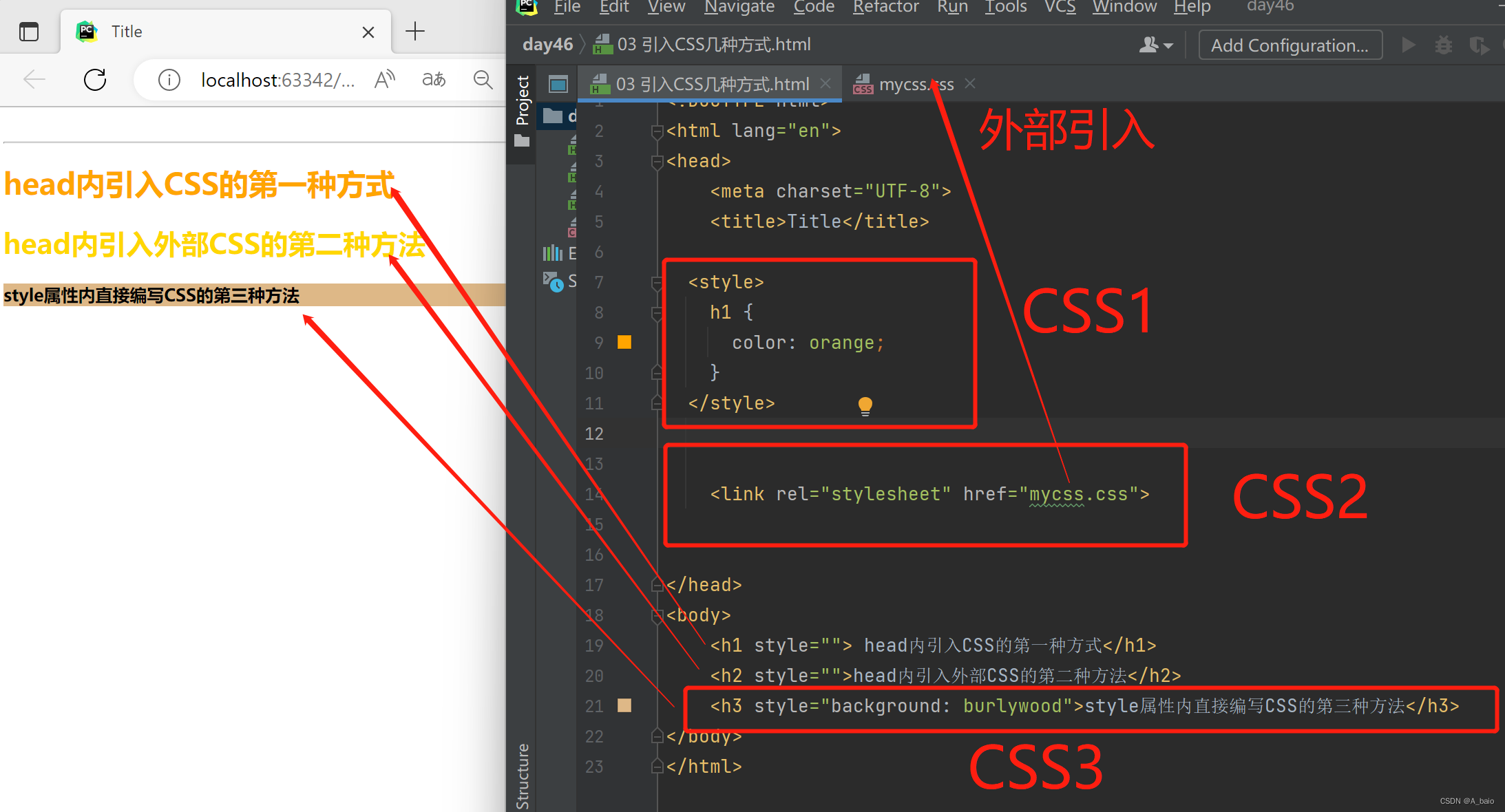
CSS选择器
1.CSS基本选择器
1、标签选择器(直接按照标签名查找标签)div {color: orange;font-size: 30px;}
2、类选择器(按照标签的class值查找标签).c1 {color: lightskyblue;font-size: 30px;}3、id选择器(根据标签的id之精准查找标签)#d2 {color: darkolivegreen;font-size: 35px;}
4、通用选择器(直接选择页面所有的标签)* {color: cornflowerblue;font-size: 35px;}
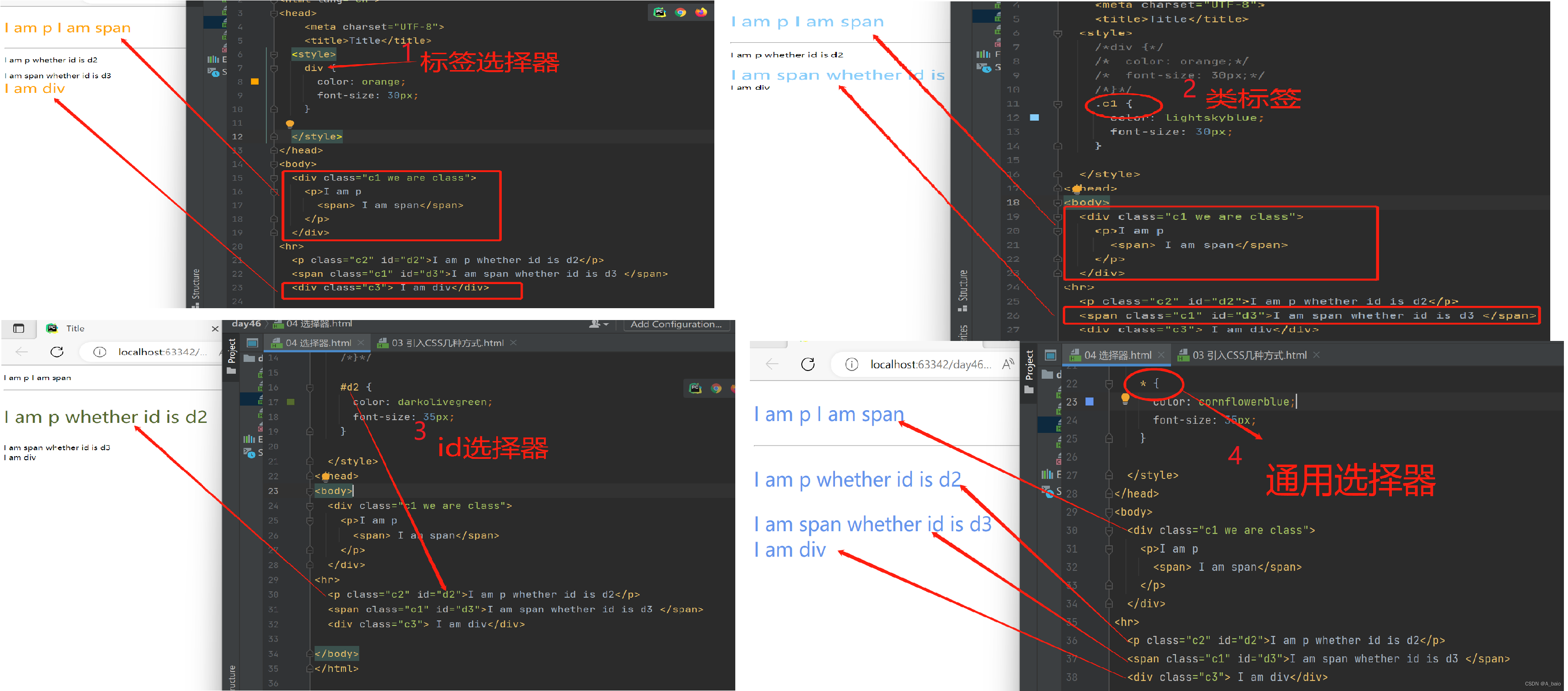
2.CSS组成选择器
针对标签的上下层级以及嵌套有另一种说法:父标签 后代标签 子标签 弟弟标签 哥哥标签 祖先标签
<body><div>div<p>div>>p<span>div>>p>>span</span></p><p>div>>p</p><span>div>>span</span></div><span>与div同级span1</span><p>与div同级p</p><span>与div同级span2</span>
</body>
1.后代选择器
div span {color: orange;font-size: 35px;
}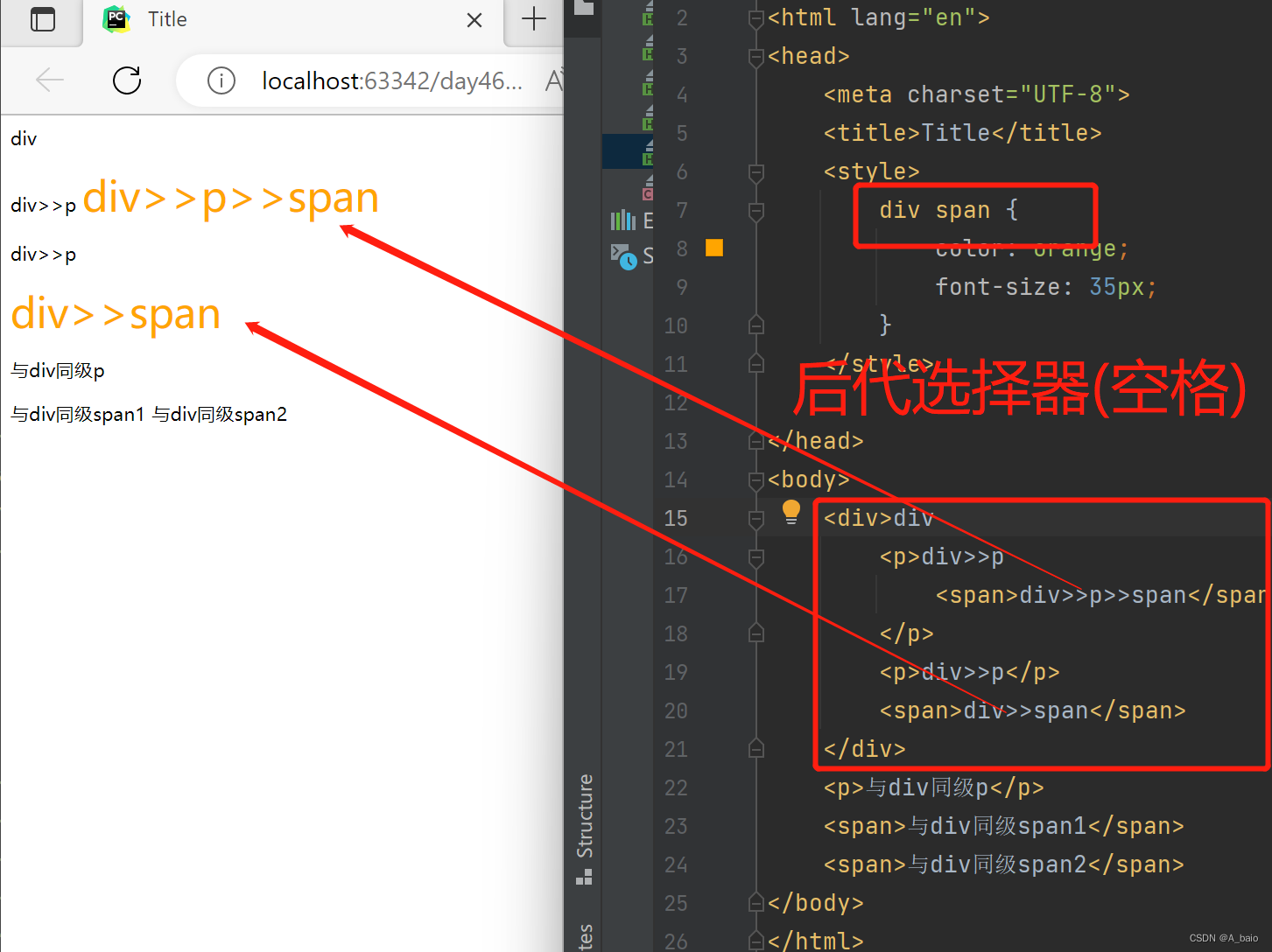
2.儿子选择器
div>span {color:burlywood;font-size: 35px;
}
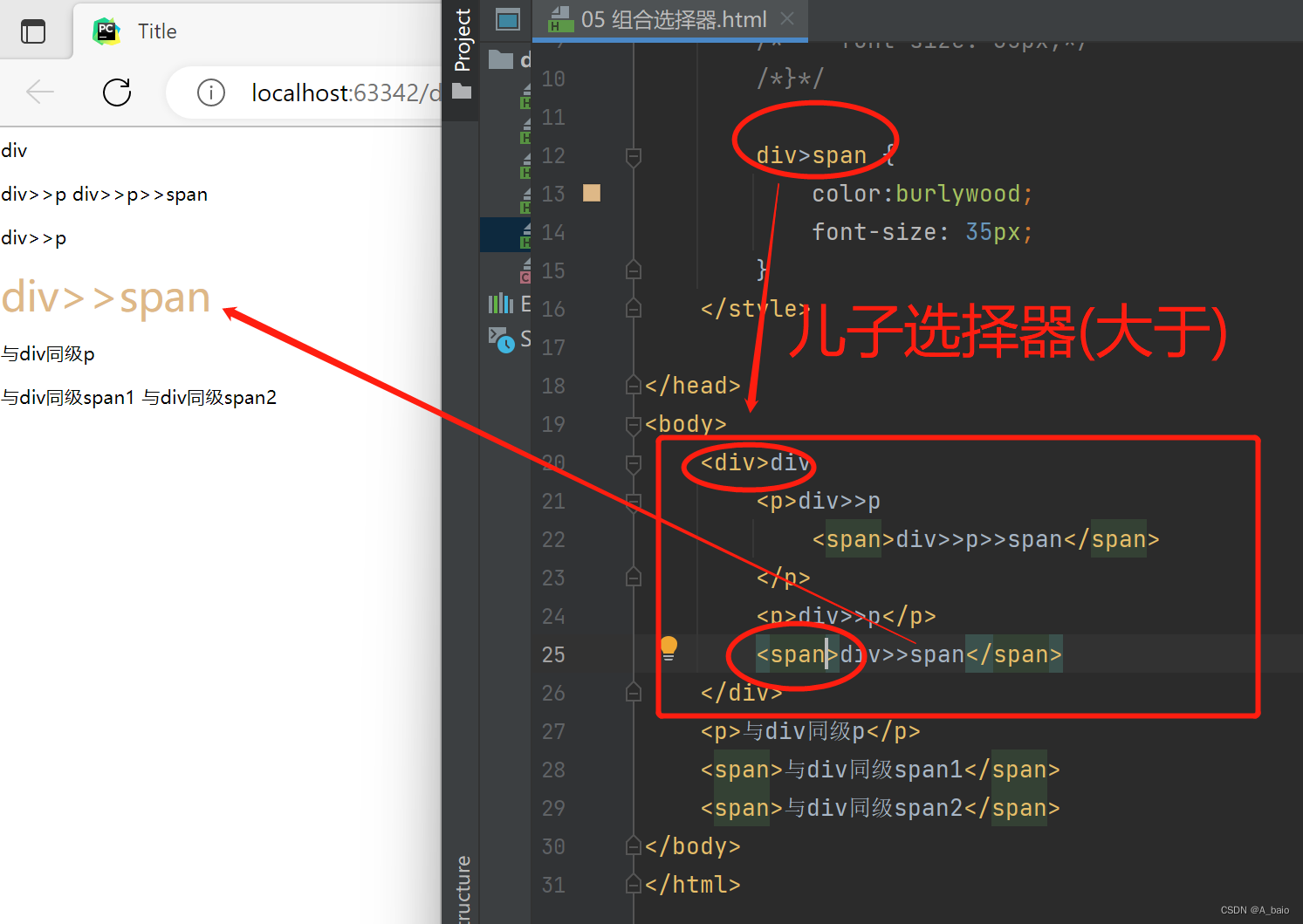
3.毗邻选择器
div+span {color:burlywood;font-size: 35px;
}
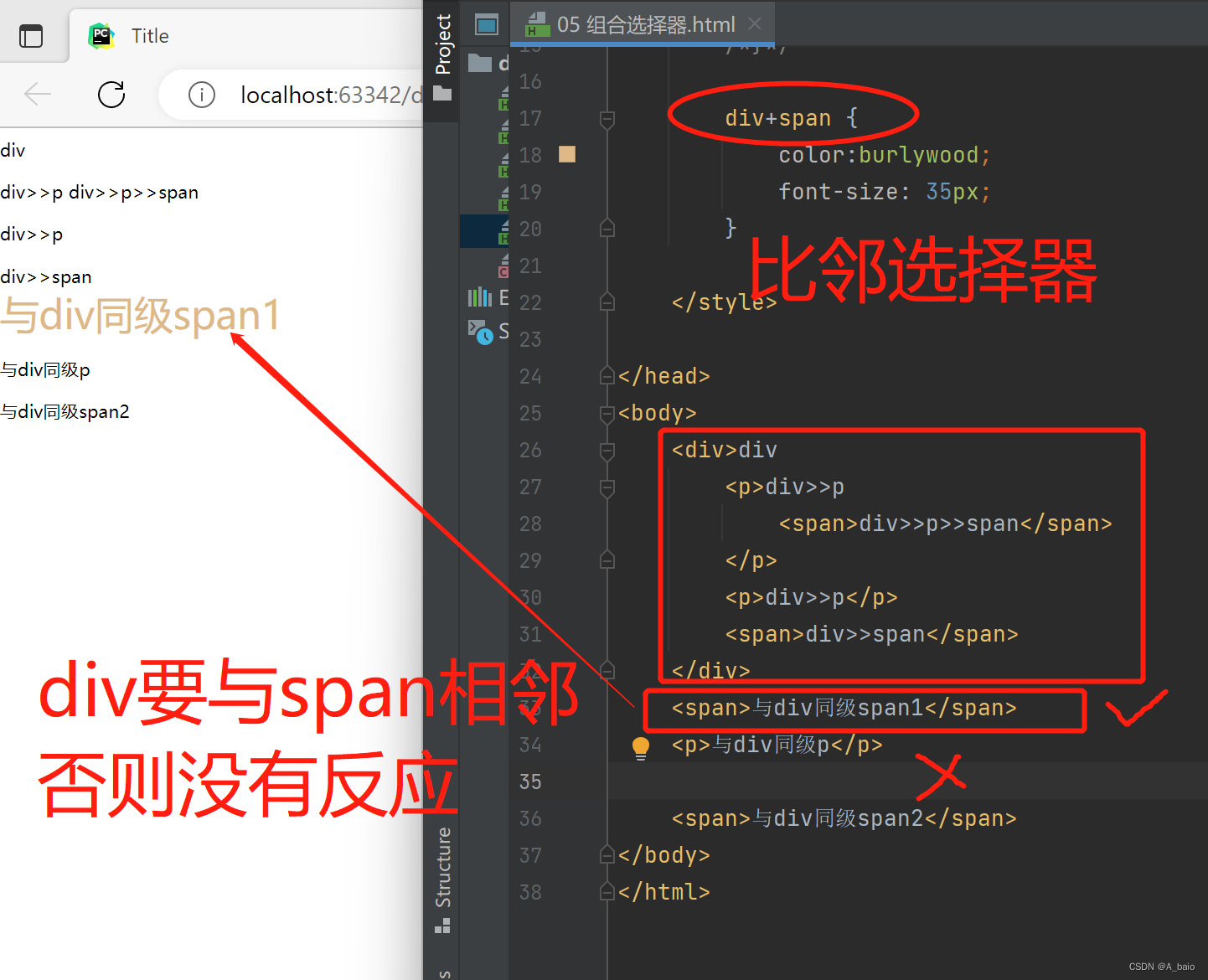
4.弟弟选择器
div~span {color:burlywood;font-size: 35px;
}
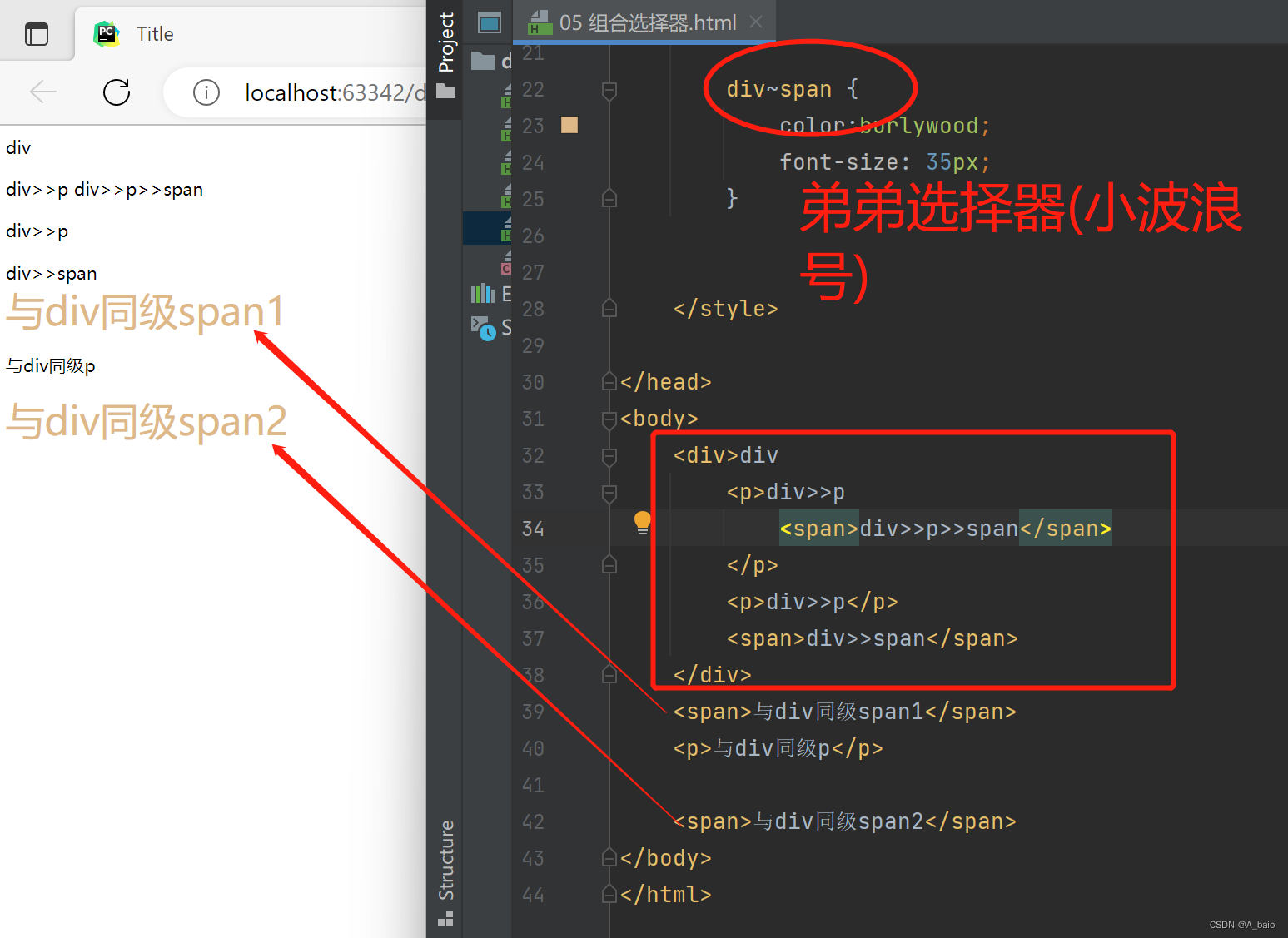
3.分组与嵌套
1.多个选择器合并查找div,p,span{color: rebeccapurple;font-size: 40px;}
2.查找满足条件的选择器#d1,.c1,span{color: orange;font-size: 40px;}
3.查找class含有c1的divdiv.c1 {color: orange;font-size: 40px;}
4.查找id是d1的divdiv#d1 {color: orange;font-size: 40px;}
5.查找含有c1样式值里面的含有c2样式值的p标签.c1 p.c2 {color: orange;font-size: 40px;}body内容:
<body><div id="d1" class="c1">I am div(d1)</div><div id="d2" class="c2">I am div(d2)</div><div id="d3" class="c1 c3">I am div(d3)</div><p class="c1">I am p</p><span>I am span</span>
<body>
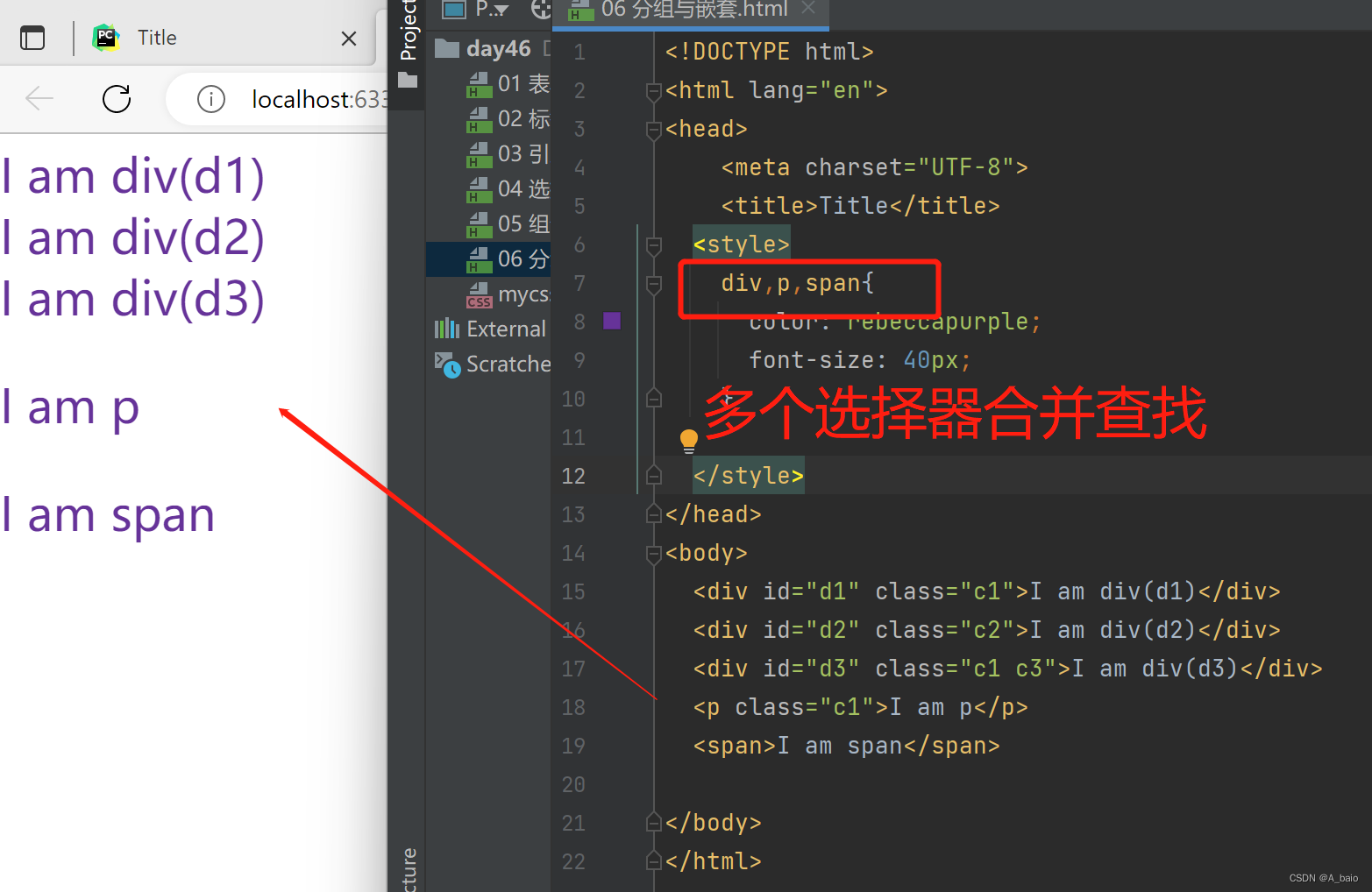
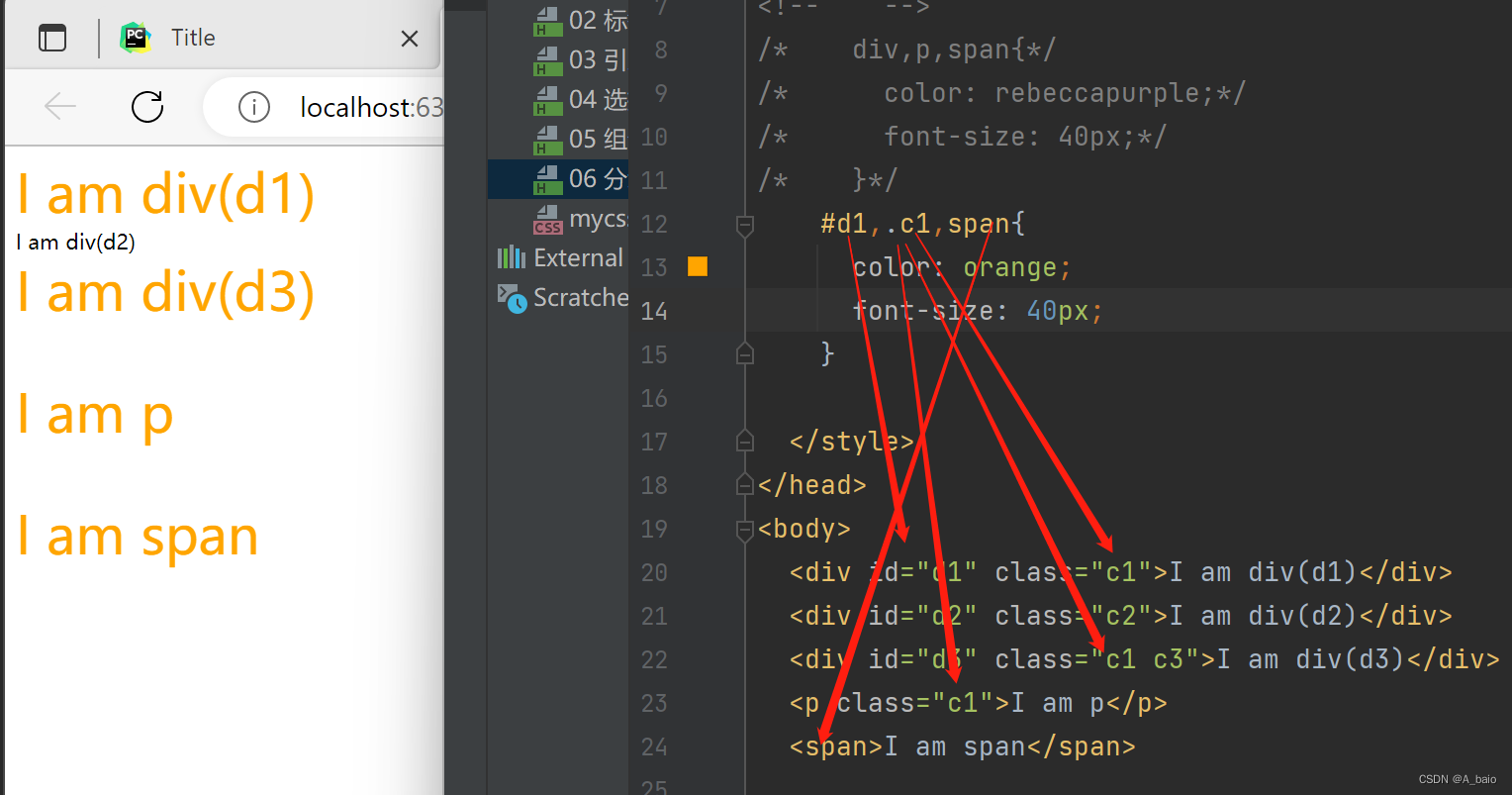
4.属性选择器
1.按照属性名查找[username] {color:red;font-size: 40px;}
2.按照属性名等于属性值[username="kimi"] {color:red;font-size: 40px;}
3.按标签里面的属性名=属性值查找的div[username='kimi'] {color: #ff7d2a;font-size: 40px;}
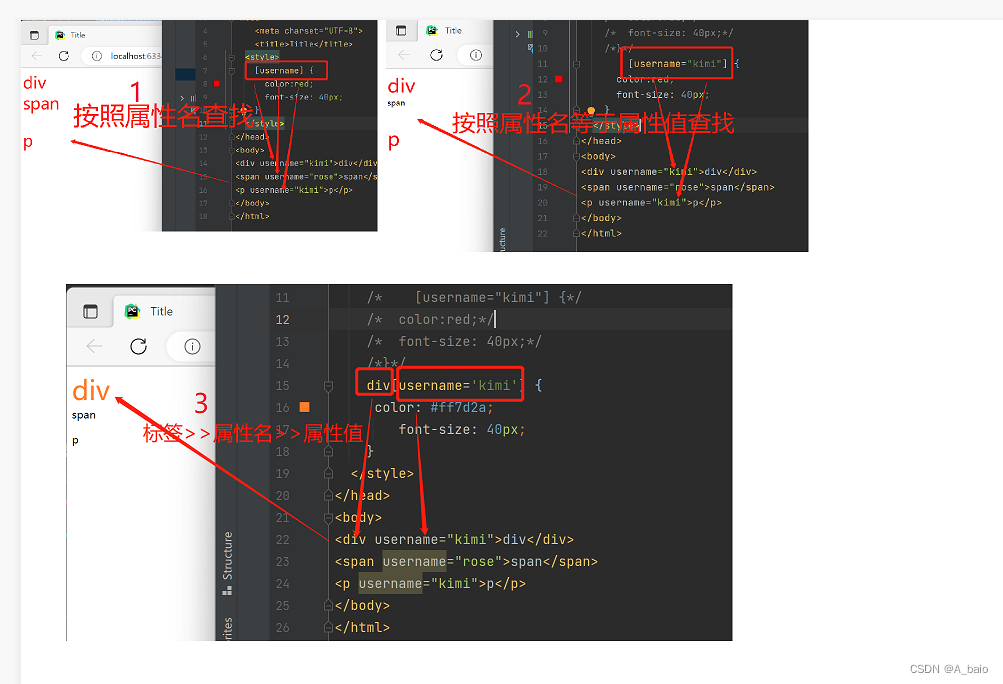
5.伪类选择器
# a标签补充说明:未点击过的网址默认是蓝色,点击过的则为紫色1.鼠标移动到链接上,显示orangea:hover {color: orange;}2.补充2.1 未访问的链接,显示下列样式a:link {color: red;}2.2 选定的链接不动,采用下列样式a:active {color: lightskyblue;}2.3 已访问的链接,采用下面样式a:visited {color: darkgray;}2.4 input镖 点输入框时获取焦点时样式input:focus {background-color: #ff7d2a;}6.伪元素选择器
1.首字母大写且渲染成红色p:first-letter {font-size: 45px;color: red;}
2.css在开头添加文本无法正常选中p:before {content: '嘿嘿嘿';color: orange;}
3.css在末尾添加文本无法正常选中p:after {content: '我是删不掉的';color: aquamarine;}
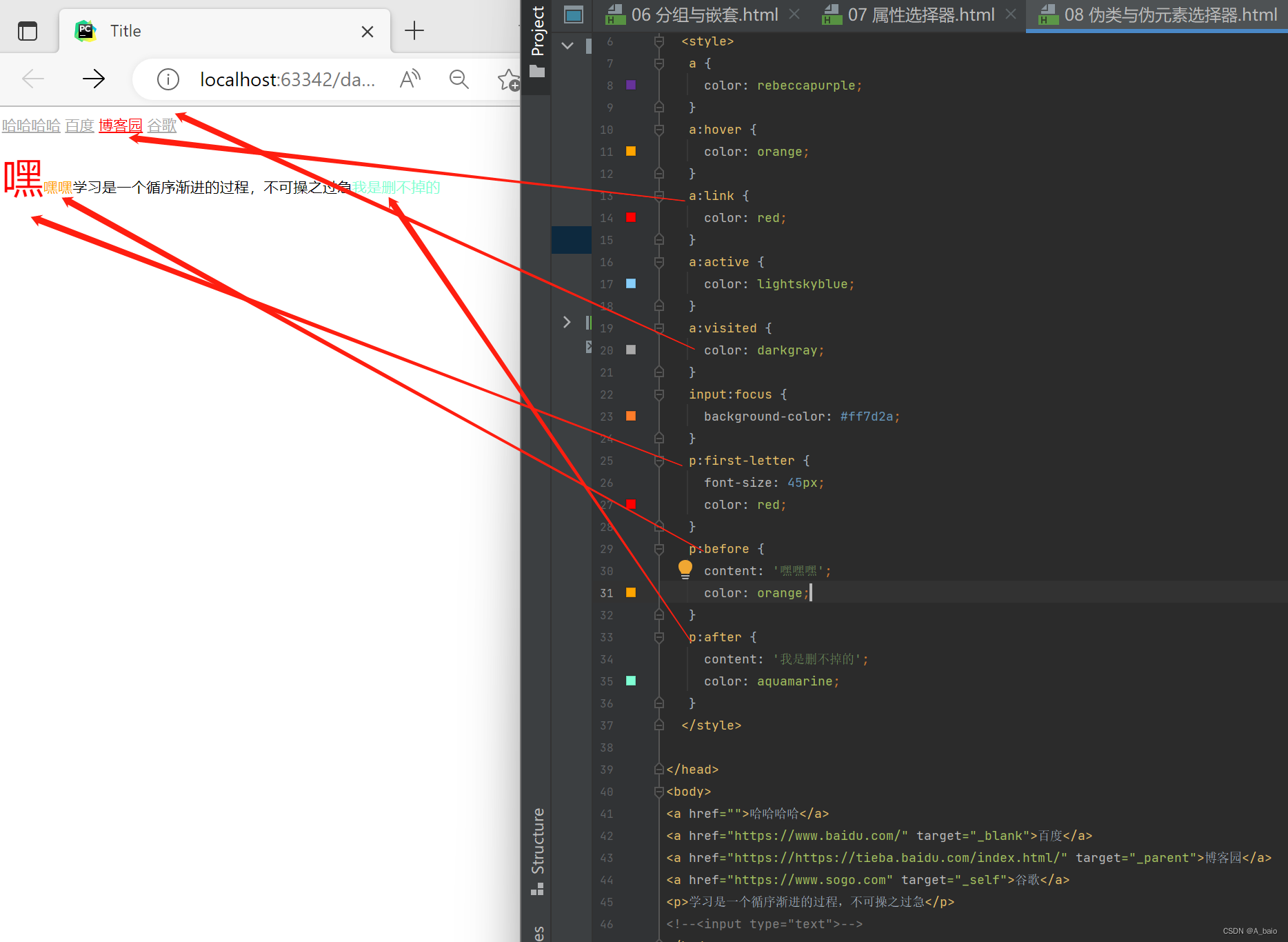
选择器优先级
CSS继承
继承是CSS的一个主要特征,它是依赖于祖先-后代的关系的。继承是一种机制,它允许样式不仅可以应用于某个特定的元素,还可以应用于它的后代。继承是CSS重要的一部分,我们甚至不用去考虑它为什么能够这样,但CSS继承也是有限制的。有一些属性不能被继承,如:border, margin, padding, background等。
选择器的优先级
1.选择器相同 导入方式不同
就近原则
2.选择器不同 导入方式相同,其实是按照不同选择器的权重来决定的
内联样式 > id选择器 > 类选择器 > 标签选择器
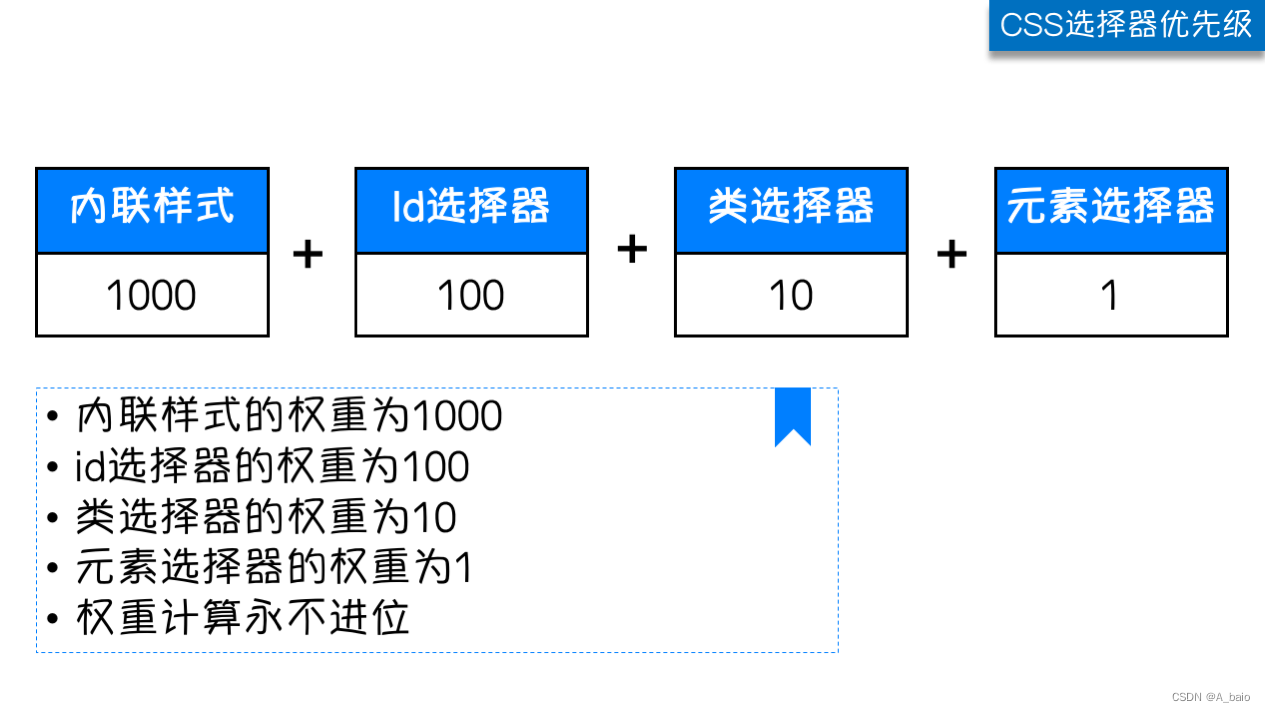
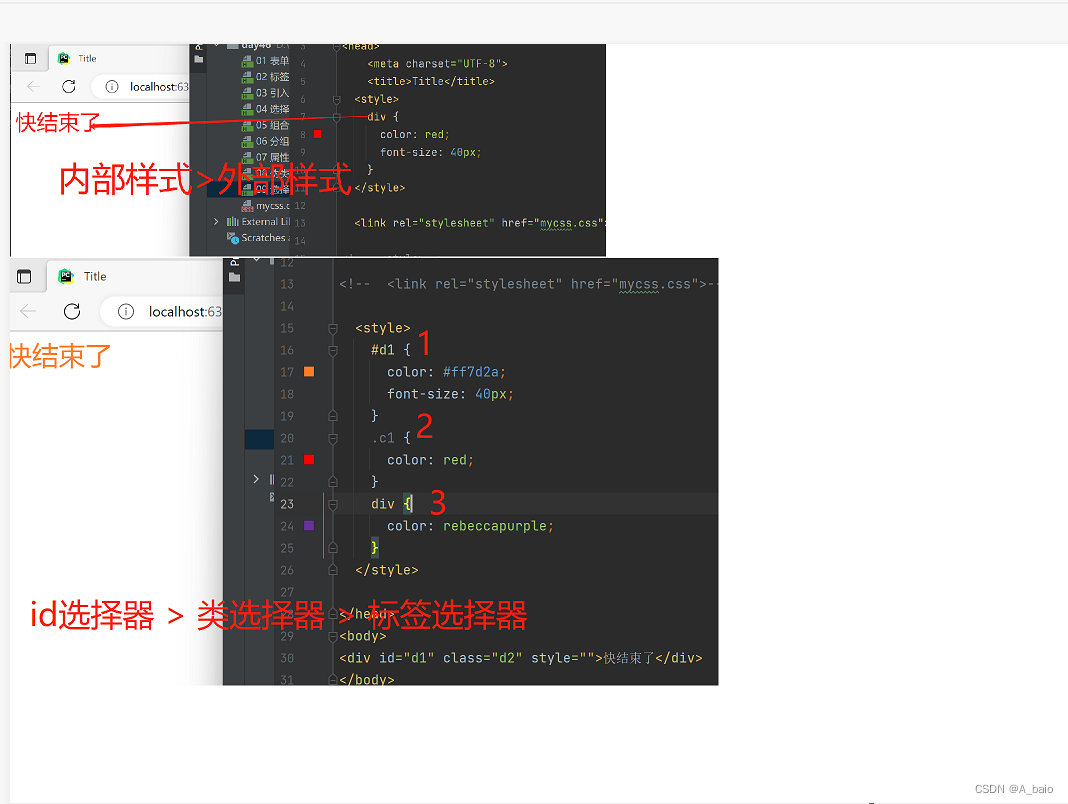
CSS样式调节
1.字体相关
1.高度和宽度
只有块儿级标签可以设置 行内标签无法设置
<style>
p {height: 1000px; /*高度*/width: 50px; /*宽度*/
}
</style>2.字体大小
font-family可以把多个字体名称作为一个“回退”系统来保存。如果浏览器不支持第一个字体,则会尝试下一个。浏览器会使用它可识别的第一个值
```pythonbody {font-family: "Microsoft Yahei", "微软雅黑", "Arial", sans-serif
}font-size: 99px; # 字体大小一般有固定的大小参考(字体代码)3.字体粗细
font-weight用来设置字体的字重(粗细)。
font-weight: bolder; /*字体粗*/
font-weight: lighter; /*字体细*/
| 值 | 描述 |
|---|---|
| normal | 默认值,标准值 |
| bold | 粗体 |
| bolder | 加粗 |
| lighter | 更细 |
| 100~900 | 设置具体粗细,400等同于normal,而700等同于bold |
| inherit | 继承父元素字体的粗细值 |
2.文本样色
颜色属性被用来设置文字的颜色。颜色是通过CSS最经常的指定,设置颜色方式如下
1.十六进制值 - 如: #FF0000(颜色编码)
2.一个RGB值 - 如: RGB(255,0,0)
3.颜色的名称 - 如: red
4.还有rgba(255,0,0,0.3),第四个值为alpha(透明度), 指定了色彩的透明度/不透明度,它的范围为0.0到1.0之间。
3.文本属性
文本对齐
text-align属性规定元素中的文本的水平对齐方式
| 值 | 描述 |
|---|---|
| left | 左边对齐 默认值 |
| right | 右对齐 |
| center | 居中对齐 |
| justify | 两端对齐 |
文本装饰
text-decoration 属性用来给文字添加特殊效果。
| 值 | 描述 |
|---|---|
| none | 默认,定义标准的文本 |
| underline | 定义文本下的一条线 |
| overline | 定义文本上的一条线 |
| line_through | 定义穿过文本下的一条先 |
| inherit | 继承父元素的text_decoration属性的值 |
去掉a标签的默认下划线
a {text-decoration: none;
}
首行缩进
p {text-indent: 32px;
}
4.背景属性
*背景颜色*/
background-color: red;
/*背景图片*/
background-image: url('1.jpg');
/*背景重复repeat(默认):背景图片平铺排满整个网页repeat-x:背景图片只在水平方向上平铺repeat-y:背景图片只在垂直方向上平铺no-repeat:背景图片不平铺
*/
background-repeat: no-repeat; # 不重复
/*背景位置*/
background-position: left top;
/*background-position: 200px 200px;*/
当多个属性名有相同的前缀 那么可以简写一次性完成
div {width: 800px; /*div标签设置宽高*/height: 800px;background-color: red;background-image: url("https://img2.baidu.com/it/u=167083063,1652780278&fm=253&fmt=auto&app=138&f=JPEG?w=369&h=472"); /*可以索引到图片网页地址*//*background-image: url("666.png"); 也可以是本地地址*/background-repeat: no-repeat; /*不重复*//*background-repeat: repeat-x; 只有横向重复*//*background-repeat: repeat-y; 只有纵向重复*/background-position: center center; /*调整图片居中到div标签中*//*background: url("666.png") blue no-repeat center center; 所有属性都可以用这一句完成*/
}
1.多个属性名前缀相同那么可以简写
background:orange url('url') no-repeat center center;
一个个编写即可 不写就默认
2.如何实时修改图片位置
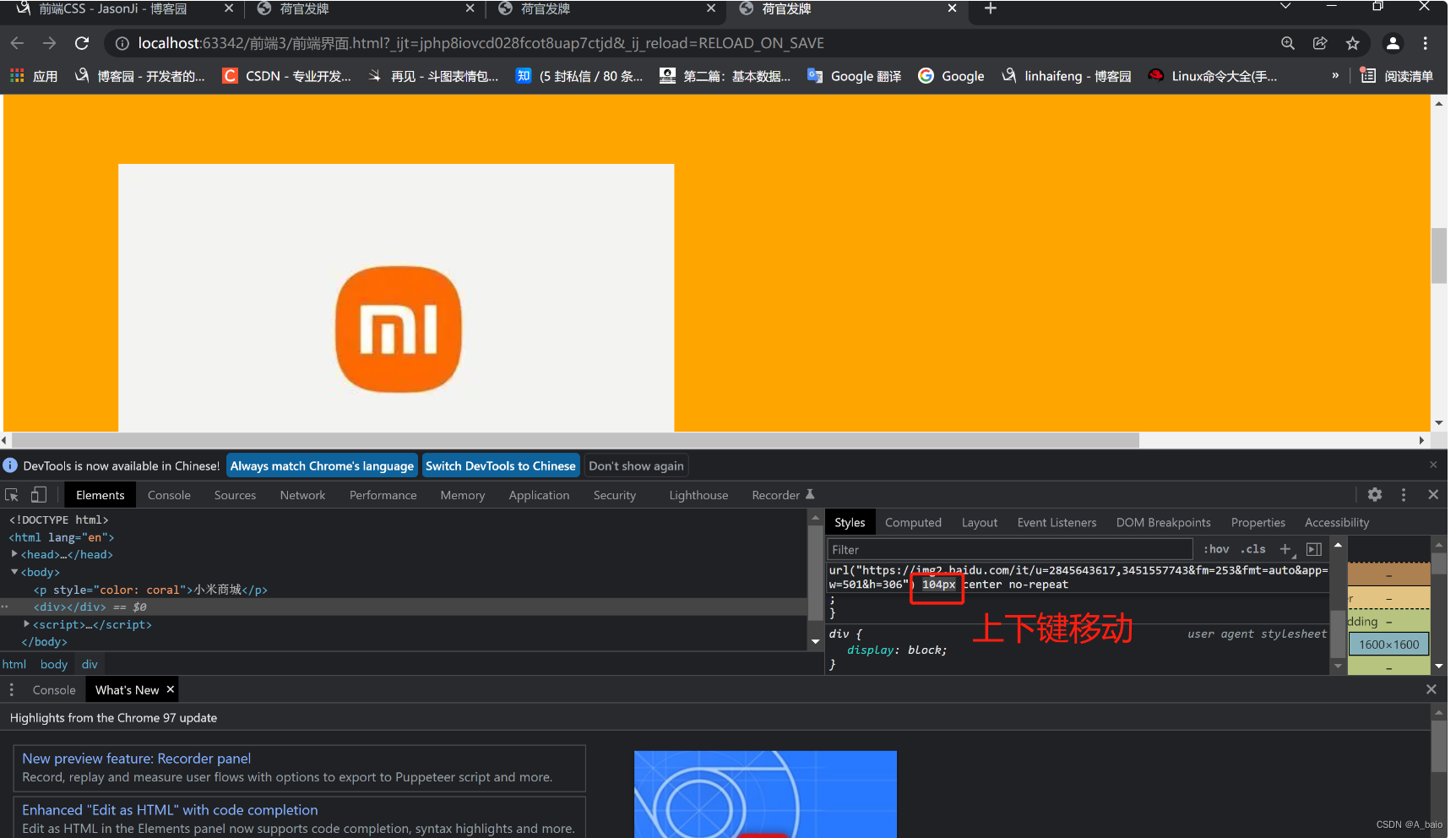
边框
边框有三个属性,分别是边框宽度、边框颜色和边框样式
1.边框宽度
| 属性 | 描述 |
|---|---|
| border-width | 边框的宽度 |
| border-style | 边框的样式 |
| border-color | 边框的颜色 |
规范写法
border-left-width: 10px;
border-left-style: dashed;
border-left-color: orange;简写
border-left: 10px inset blueviolet;
2.边框样式
边框的风格样式
| 值 | 描述 |
|---|---|
| none | 无边框 |
| dotted | 点状边框 |
| dashed | 虚线边框 |
| solid | 实线边框 |
| inset | 边框内嵌入一个立体边框 |
| outset | 边框外嵌入一个立体边框 |
| hidden | 隐藏边框 |
| doble | 双实线 |
| groove | 边框带有立体感的沟槽 |
| ridge |
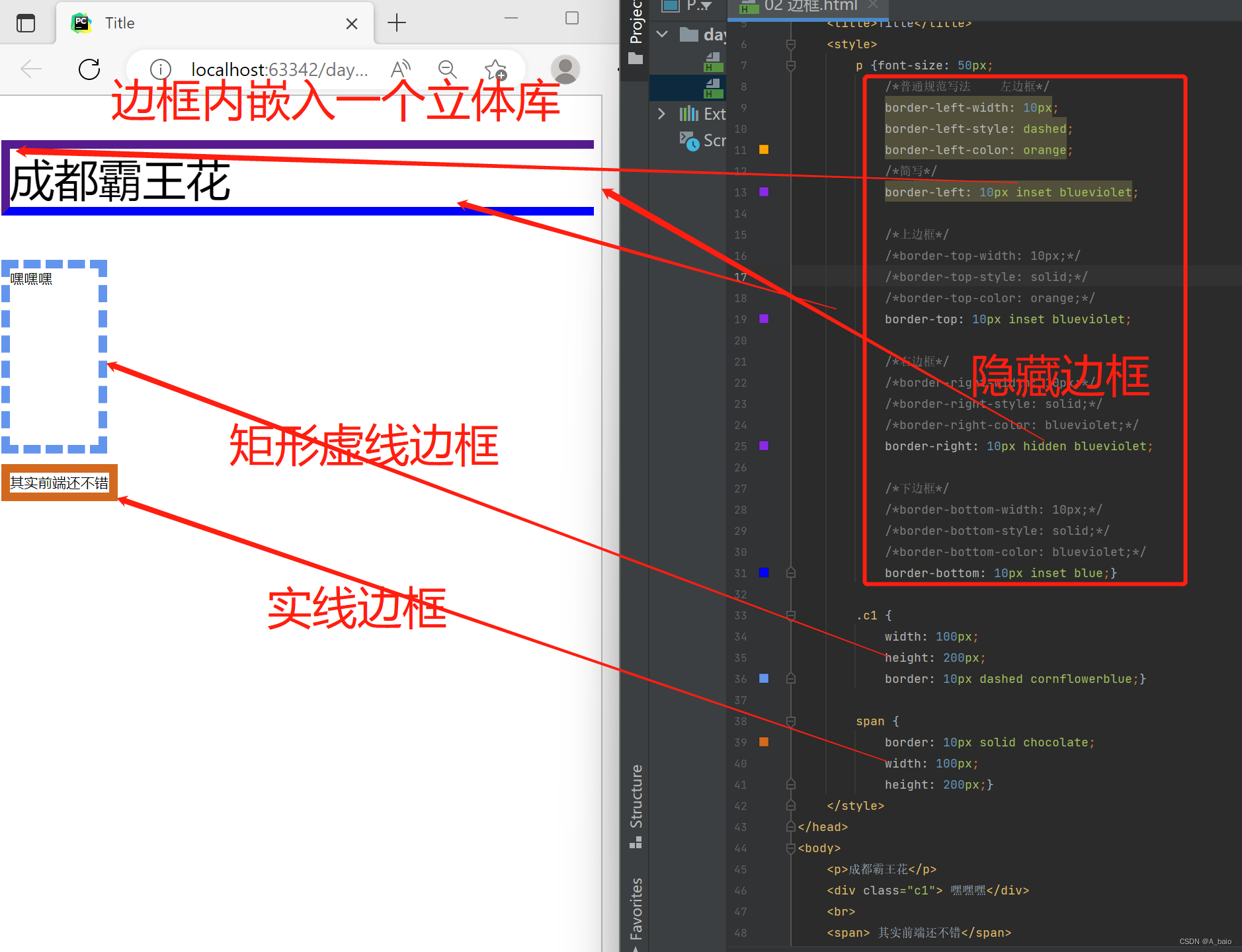
边框圆角
border-radius:这个属性可以实现圆角边框的效果。
border-radius:50%
display属性
用于控制HTML元素的显示效果
注意:行内标签是无法设置长宽 只有块儿级可以设置
| 值 | 意义 |
|---|---|
| display:“none” | HTML文档中元素存在,但是在浏览器中不显示。一般用于配合JavaScript代码使用。 |
| display:“block” | 默认占满整个页面宽度,如果设置了指定宽度,则会用margin填充剩下的部分。 |
| display:“inline” | 按行内元素显示,此时再设置元素的width、height、margin-top、margin-bottom和float属性都不会有什么影响。 |
| display:“inline-block” | 使元素同时具有行内元素和块级元素的特点。 |
1.display:none 可以隐藏某个元素,且隐藏的元素不会占用任何空间。也就是说,该元素不但被隐藏了,而且该元素原本占用的空间也会从页面布局中消失。
2.visibility: hidden 可以隐藏某个元素,但隐藏的元素仍需占用与未隐藏之前一样的空间。也就是说,该元素虽然被隐藏了,但仍然会影响布局。"""
行内标签不能设置长宽的,只有块级标签可以
快捷键编写:ul>li*3>a.c1{添加文本}emment
"""
下列是关于display的隐藏、块级变行内、行内变块级
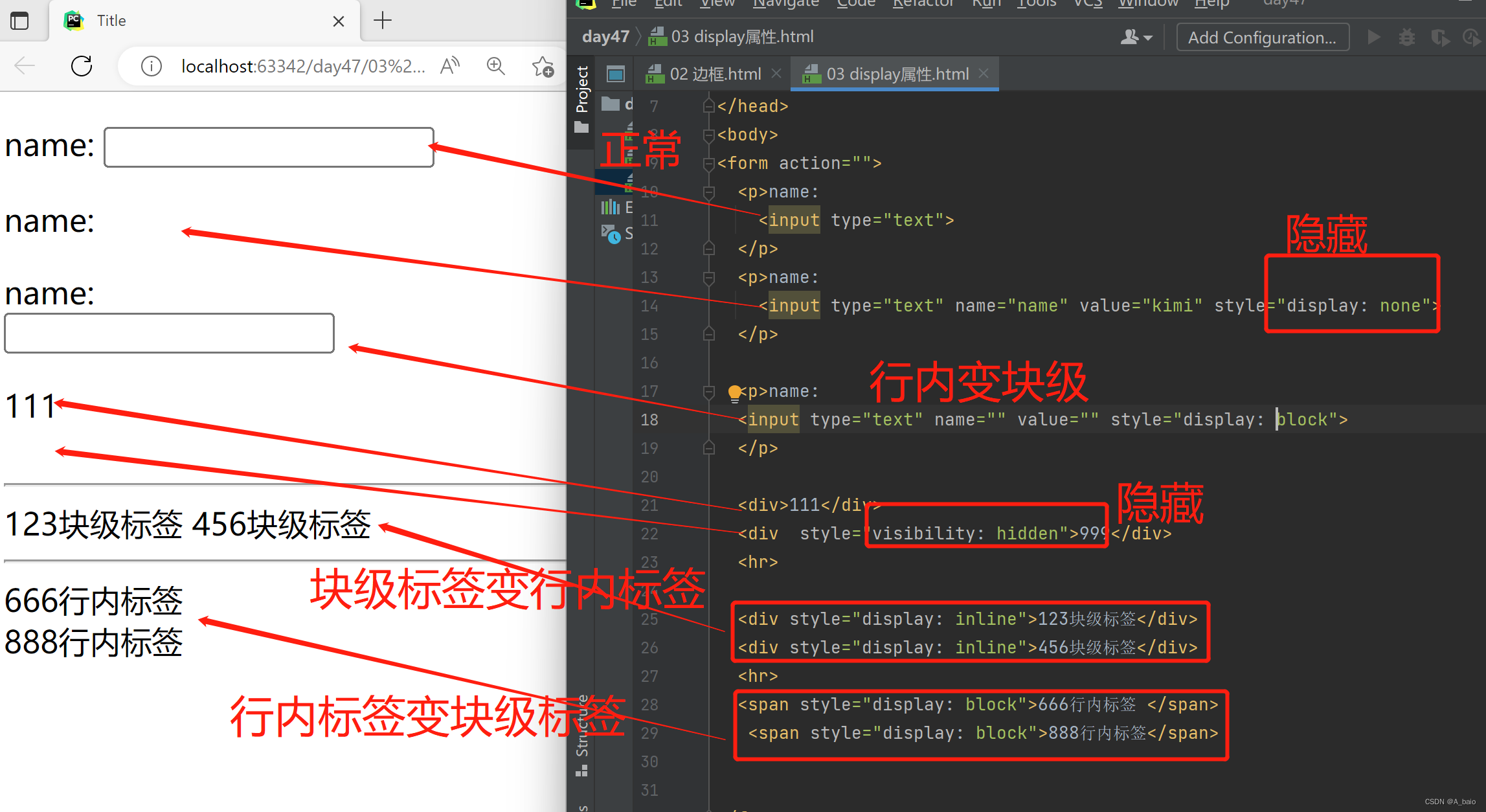
盒子模型
margin: 用于控制元素与元素之间的距离;margin的最基本用途就是控制元素周围空间的间隔,从视觉角度上达到相互隔开的目的。
padding: 用于控制内容与边框之间的距离;
Border(边框): 围绕在内边距和内容外的边框。
Content(内容): 盒子的内容,显示文本和图像。
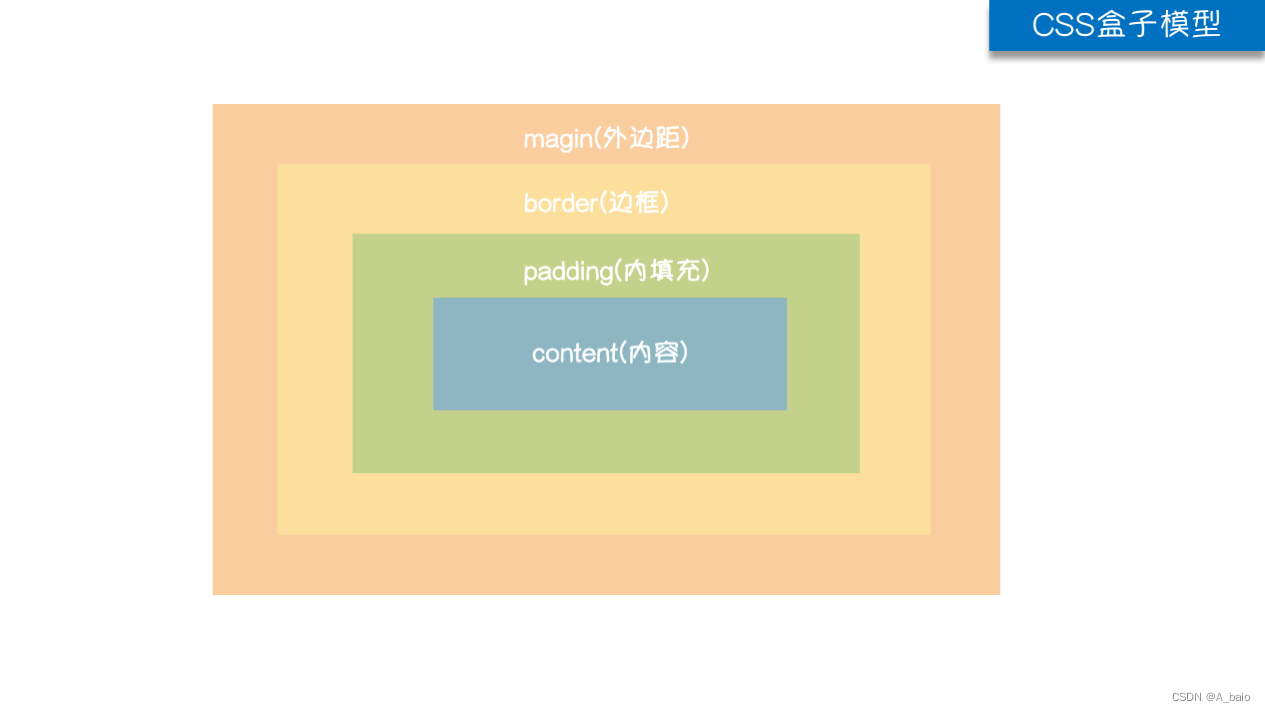
以快递盒举例
1.快递包里面的实际物体 content(内容)
2.物体与内部盒子墙的距离 padding(内边距、内填充)
3.快递盒的厚度 border(边框)
4.快递盒之间的距离 margin(外边距)1.padding 内边距
padding 内部数据与边框的距离
padding: 20px; 上下左右都一致
padding: 20px 40px; 上下 左右
padding: 10px 20px 30px;上 左右 下
padding: 10px 20px 30px 40px;上 右 下 左2.margin 外边距
margin 标签与标签之间的距离
margin:0px; # 上下左右都一致
margin:10px 10px; # 第一个控制上下 第二个控制左右
margin:20px 10px 20px; # 上 左右 下
margin:10px 2px 3px 5px; # 上 右 下 左针对标签的嵌套 水平方向可以居中
margin: 0 auto;
注意:如果是套着,可以用margin也可以用padding,标签与标签之间可以用margin去调水平方向 。margin: 0 auto ;
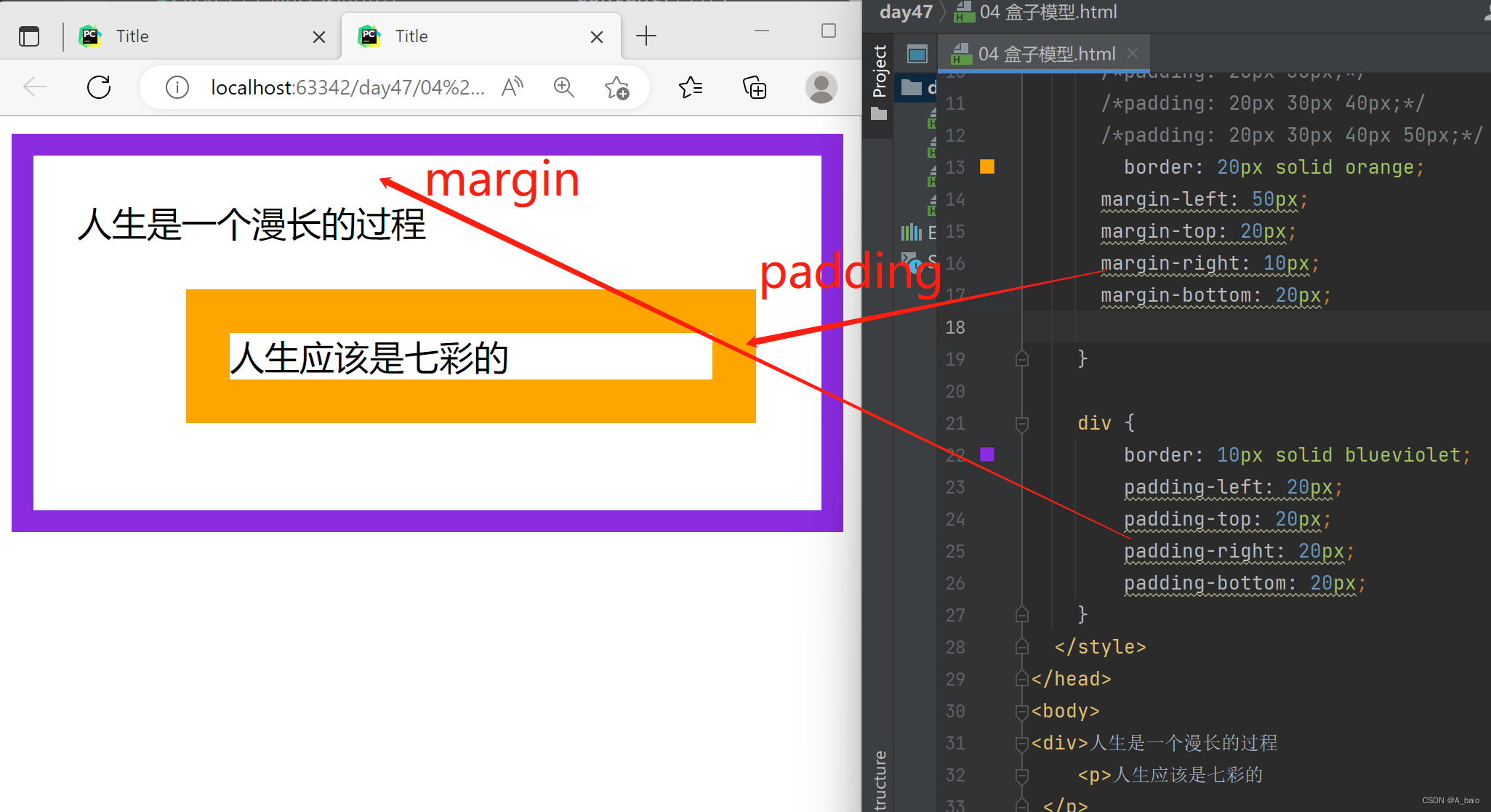
浮动float
1.定义
在 CSS 中,任何元素都可以浮动,浮动就是用来做页面布局的。浮动元素会生成一个块级框,而不论它本身是何种元素。
2.浮点的作用
只要是设计到页面的布局一般都是用浮动来提升规划好
3.关于浮动的特点
浮动的框可以向左或向右移动,直到它的外边缘碰到包含框或另一个浮动框的边框为止。
由于浮动框不在文档的普通流中,所以文档的普通流中的块框表现得就像浮动框不存在一样。
4.float样式
float:left;
三种取值
| 值 | 描述 |
|---|---|
| left | 向左浮动 |
| right | 向右浮动 |
| none | 默认值,不浮动 |
5.浮动现象
<!DOCTYPE html>
<html lang="en">
<head><meta charset="UTF-8"><title>Title</title><style>.c1 {border: 5px solid black;}.c2 {height: 50px;width: 60px;background-color: orange; /*背景颜色*/float: right; /*往右移动*/}.c3 {height: 80px;width: 40px;background-color: chocolate;float: left; /*往左浮动*/}/*解决塌陷方法一*/.c4 {clear: left;border: 2px solid darkgray;}/*解决塌陷方法二*/.clearfix:after{content: ''; /*空的内容独占一行*/display: block; /*左右两侧都不能有浮动*/clear: both;}.c4 {background-color: blueviolet;height: 100px;width: 80px;float: left;}</style>
</head>
<body><div class="c1 clearfix" ><div class="c2"></div><div class="c3"></div><div class="c4">你真可爱</div></div></body>
</html>
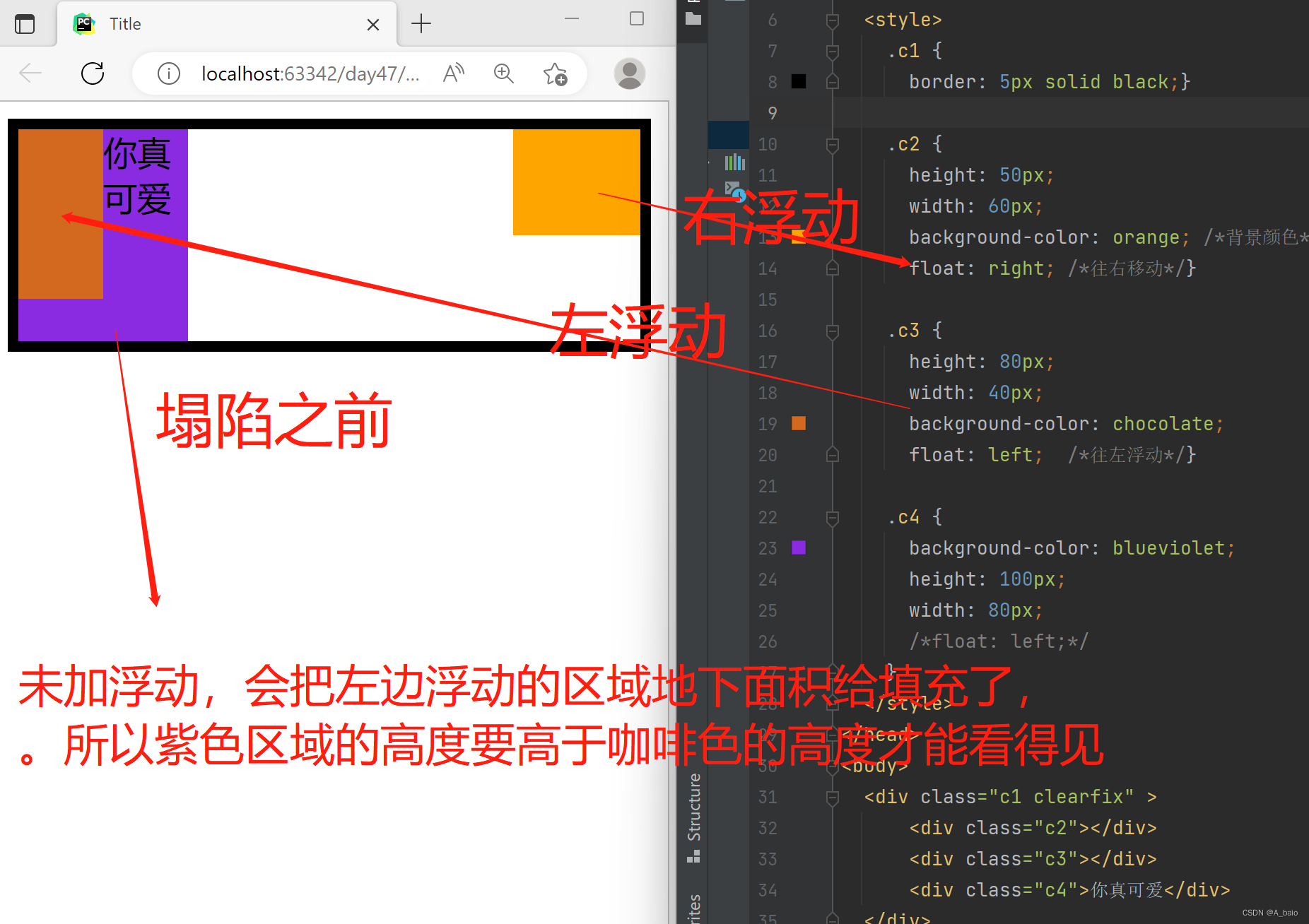
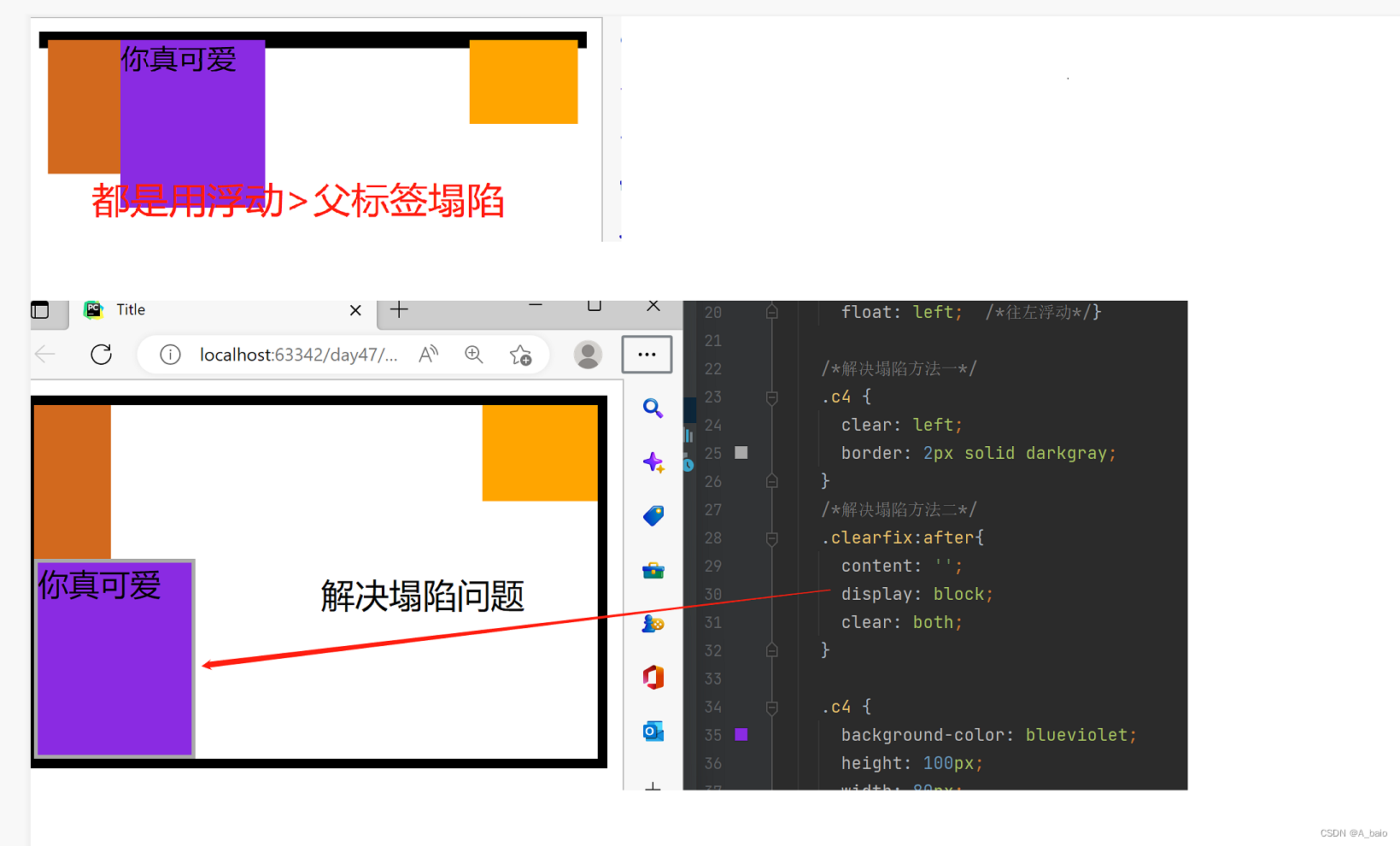
6.浮动带来的影响
浮动的元素是脱离正常文档流的,会造成父标签塌陷.
如何解决浮动的影响? 引入了clear属性
7.clear属性规定了元素的哪一侧不允许其他浮动元素
| 值 | 描述 |
|---|---|
| left | 在左侧不允许浮动元素 |
| right | 在右侧不允许浮动元素 |
| both | 在左右两侧不允许浮动元素 |
| none | 默认值,允许浮动元素出现在两侧 |
| inherit | 规定应该从父元素继承clear属性的值 |
注意:clear属性只会对自身起作用,而不会影响其他元素。
8.清除浮动有三种方式
1.固定高度 (自己加一个div设置高度 )
#d4 {/*高度*/height: 100px;
}自己设置的高度要比上面悬浮的高度要大
2.伪元素清除法
.clearfix:after {/*空的内容独占一行*/content: "";display: block;/*左右两侧都不能有浮动*/clear: both;
}
之后只要标签出现了塌陷的问题就给该塌陷的div标签加一个class=“clearfix”属性即可
3.overflow:hidden 利用clear属性
.c4 {
clear: left; # 左侧(地面 天空)不允许出现浮动的元素
border: 2px solid darkgray;
}
溢出overflow
overflow溢出属性
| 值 | 描述 |
|---|---|
| visible | 默认值。内容不会被修剪,会呈现在元素框之外。 |
| hidden | 内容会被修剪,并且其余内容是不可见的。 |
| scroll | 内容会被修剪,但是浏览器会显示滚动条以便查看其余的内容。 |
| auto | 如果内容被修剪,则浏览器会显示滚动条以便查看其余的内容。 |
| inherit | 规定应该从父元素继承 overflow 属性的值。 |
overflow(水平和垂直均设置)
overflow-x(设置水平方向)
overflow-y(设置垂直方向)
圆形头像示例
<!DOCTYPE HTML>
<html>
<head><meta charset="UTF-8"><meta http-equiv="x-ua-compatible" content="IE=edge"><meta name="viewport" content="width=device-width, initial-scale=1"><title>圆形的头像示例</title><style>* {margin: 0;padding: 0;background-color: #eeeeee;}.header-img {width: 150px;height: 150px;border: 3px solid white;border-radius: 50%;overflow: hidden;}.header-img>img {width: 100%;}</style>
</head>
<body><div class="header-img"><img src="https://pic.cnblogs.com/avatar/1342004/20180304191536.png" alt="">
</div></body>
</html>
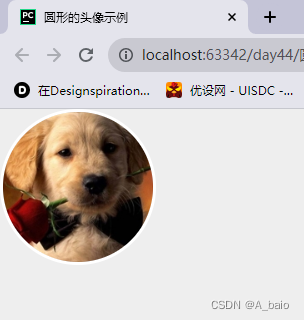
定位opsition
1.static
static 默认值,无定位,不能当作绝对定位的参照物,并且设置标签对象的left、top等值是不起作用的的。
2.relative(相对定位)
相对定位是相对于该元素在文档流中的原始位置,即以自己原始位置为参照物。有趣的是,即使设定了元素的相对定位以及偏移值,元素还占有着原来的位置,即占据文档流空间。对象遵循正常文档流,但将依据top,right,bottom,left等属性在正常文档流中偏移位置。而其层叠通过z-index属性定义。
注意:position:relative的一个主要用法:方便绝对定位元素找到参照物。
3.absolute(绝对定位)
定义:设置为绝对定位的元素框从文档流完全删除,并相对于最近的已定位祖先元素定位,如果元素没有已定位的祖先元素,那么它的位置相对于最初的包含块(即body元素)。元素原先在正常文档流中所占的空间会关闭,就好像该元素原来不存在一样。元素定位后生成一个块级框,而不论原来它在正常流中生成何种类型的框。
定义:设置为绝对定位的元素框从文档流完全删除,并相对于最近的已定位祖先元素定位,如果元素没有已定位的祖先元素,那么它的位置相对于最初的包含块(即body元素)。元素原先在正常文档流中所占的空间会关闭,就好像该元素原来不存在一样。元素定位后生成一个块级框,而不论原来它在正常流中生成何种类型的框。
另外,对象脱离正常文档流,使用top,right,bottom,left等属性进行绝对定位。而其层叠通过z-index属性定义。
<!DOCTYPE html>
<html lang="en">
<head><meta charset="UTF-8"><title>绝对定位</title><style>.c1 {height: 100px;width: 100px;background-color: red;float: left;}.c2 {height: 50px;width: 50px;background-color: #ff6700;float: right;margin-right: 400px;position: relative;}.c3 {height: 200px;width: 200px;background-color: green;position: absolute;top: 50px;}</style>
</head>
<body>
<div class="c1"></div>
<div class="c2"><div class="c3"></div>
</div></body>
</html>
fixed(固定)
fixed:对象脱离正常文档流,使用top,right,bottom,left等属性以窗口为参考点进行定位,当出现滚动条时,对象不会随着滚动。而其层叠通过z-index属性 定义。 注意点: 一个元素若设置了 position:absolute | fixed; 则该元素就不能设置float。这 是一个常识性的知识点,因为这是两个不同的流,一个是浮动流,另一个是“定位流”。但是 relative 却可以。因为它原本所占的空间仍然占据文档流。
在理论上,被设置为fixed的元素会被定位于浏览器窗口的一个指定坐标,不论窗口是否滚动,它都会固定在这个位置。
示例代码:
<!DOCTYPE html>
<html lang="en">
<head><meta charset="UTF-8"><meta http-equiv="x-ua-compatible" content="IE=edge"><meta name="viewport" content="width=device-width, initial-scale=1"><title>返回顶部示例</title><style>* {margin: 0;}.d1 {height: 1000px;background-color: #eeee;}.scrollTop {background-color: darkgrey;padding: 10px;text-align: center;position: fixed;right: 10px;bottom: 20px;}</style>
</head>
<body>
<div class="d1">111</div>
<div class="scrollTop">返回顶部</div>
</body>
</html>
是否脱离文档流
相对定位
<!DOCTYPE html>
<html lang="en">
<head><meta charset="UTF-8"><title>Title</title><meta name="viewport" content="width=device-width, initial-scale=1"><style>.c1 {height: 50px;width: 100px;background-color: dodgerblue;}.c2 {height: 100px;width: 50px;background-color: orange;position: relative;left: 100px;}</style>
</head>
<body>
<div class="c1"></div>
<div class="c2"></div>
<div style="height: 100px;width: 200px;background-color: black"></div>
</body>
</html>
绝对定位
<!DOCTYPE html>
<html lang="en">
<head><meta charset="UTF-8"><title>Title</title><meta name="viewport" content="width=device-width, initial-scale=1"><style>.c1 {height: 50px;width: 100px;background-color: red;position: relative;}.c2 {height: 50px;width: 200px;background-color: green;position: absolute;left: 50px;}</style>
</head>
<body>
<div class="c1">购物车<div class="c2">空空如也~</div><div style="height: 50px;width: 100px;background-color: deeppink"></div>
</div></body>
</html>
绝对定位
<!DOCTYPE html>
<html lang="en">
<head><meta charset="UTF-8"><title>Title</title><meta name="viewport" content="width=device-width, initial-scale=1">
</head>
<body>
<div class="c1" style="height: 50px;width: 500px;background-color: black"></div>
<div class="c2" style="height: 50px;width: 100px;background-color: deeppink;position: fixed;right: 10px;bottom: 20px"></div>
<div class="c3" style="height: 10px;width: 100px;background-color: green"></div></body>
</html>
上述例子可知:
脱离文档流:
绝对定位
固定定位
不脱离文档流:
相对定位
z-index
#i2 {z-index: 999;
}
设置对象的层叠顺序。
- z-index 值表示谁压着谁,数值大的压盖住数值小的,
- 只有定位了的元素,才能有z-index,也就是说,不管相对定位,绝对定位,固定定位,都可以使用z-index,而浮动元素不能使用z-index
- z-index值没有单位,就是一个正整数,默认的z-index值为0如果大家都没有z-index值,或者z-index值一样,那么谁写在HTML后面,谁在上面压着别人,定位了元素,永远压住没有定位的元素。
- 从父现象:父亲怂了,儿子再牛逼也没用
<!DOCTYPE html>
<html lang="en">
<head><meta charset="UTF-8"><meta http-equiv="x-ua-compatible" content="IE=edge"><meta name="viewport" content="width=device-width, initial-scale=1"><title>自定义模态框</title><style>.cover {background-color: rgba(0,0,0,0.65);position: fixed;top: 0;right: 0;bottom: 0;left: 0;z-index: 998;}.modal {background-color: white;position: fixed;width: 600px;height: 400px;left: 50%;top: 50%;margin: -200px 0 0 -300px;z-index: 1000;}</style>
</head>
<body><div class="cover"></div>
<div class="modal"></div>
</body>
</html>
opacity
用来定义透明效果。取值范围是0~1,0是完全透明,1是完全不透明。
综合案例
导航栏菜单
<!DOCTYPE HTML>
<html>
<head><meta charset="UTF-8"><meta http-equiv="x-ua-compatible" content="IE=edge"><meta name="viewport" content="width=device-width, initial-scale=1"><title>li标签的float示例</title><style>/*清除浏览器默认外边距和内填充*/* {margin: 0;padding: 0;}a {text-decoration: none; /*去除a标签默认的下划线*/}.nav {background-color: black;height: 40px;width: 100%;position: fixed;top: 0;}ul {list-style-type: none; /*删除列表默认的圆点样式*/margin: 0; /*删除列表默认的外边距*/padding: 0; /*删除列表默认的内填充*/}/*li元素向左浮动*/li {float: left;}li > a {display: block; /*让链接显示为块级标签*/padding: 0 15px; /*设置左右各15像素的填充*/color: #b0b0b0; /*设置字体颜色*/line-height: 40px; /*设置行高*/}/*鼠标移上去颜色变白*/li > a:hover {color: #fff;}/*清除浮动 解决父级塌陷问题*/.clearfix:after {content: "";display: block;clear: both;}</style>
</head>
<body>
<!-- 顶部导航栏 开始 -->
<div class="nav"><ul class="clearfix"><li><a href="">玉米商城</a></li><li><a href="">MIUI</a></li><li><a href="">ioT</a></li><li><a href="">云服务</a></li><li><a href="">水滴</a></li><li><a href="">金融</a></li><li><a href="">优品</a></li></ul>
</div>
<!-- 顶部导航栏 结束 -->
</body>
</html>



![Python---字符串切片-----序列名称[开始位置下标 : 结束位置下标 : 步长]](http://pic.xiahunao.cn/Python---字符串切片-----序列名称[开始位置下标 : 结束位置下标 : 步长])

)


安全性提升汇总)



 (CNVD-2023-69477)RCE修复方案/缓解方案)






